Cara Membuat Grafik Pada Ms.Excel
Nah sobat glovers kali ini saya akan membagikan cara membuat grafik di MS Excel . Lihat dulu penjelasannya nih .
Data biasanya dibuat dalam bentuk table. Selain dalam bentuk tabel, data
bisa juga ditampilkan dalam bentuk grafik. Orang awam biasanya akan
lebih mudah untuk membaca sebuah data dengan menggunakan grafik daripada
membaca di table. Tampilan grafik juga sangat berpengaruh
terhadap mudah tidaknya pembacaan data. Grafik dengan warna-warna khusus
akan lebih enak dan mudah untuk dianalisa ketimbang semua data
ditampilkan dengan warna yang sama dan monoton. Setiap item diberi warna
yang berbeda dengan item yang lain.
Grafik yang dibuat pada ms excel hasilnya akan sangat akurat. Berbeda kalau kita membuat grafik secara manual, akan sangat jauh berbeda. Seperti kita ketahui bersama, bahwa tampilan grafik bisa berupa column, pie, bar, line, area, scatter, dan lain-lain. Nah disini kita akan belajar membuat grafik di Ms Excel secara dasarnya saja.
- Pertama-tama buatlah data yang akan dibuat grafik dalam bentuk table. Sebagai contoh bisa dilihat gambar dibawah ini.
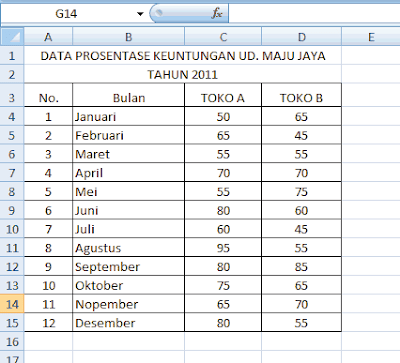
Add caption
- Blok area table mulai B3 sampai dengan D15

- Buka ribbon Insert kemudian pilih salah satu bentuk grafik yang diinginkan pada group menu charts. Misalnya kita pilih saja bentuk column dengan sub pilihan 2-D column seperti gambar dibawah ini.

- Maka secara otomatis grafik akan muncul di lembar kerja tersebut. Dapat anda lihat bahwa antara grafik dan data saling terhubung.
Jika data di table anda rubah, maka secara otomatis grafik juga akan
berubah. Kini anda dapat memperbesar ukuran grafik dengan drag pojok
cart area kearah keluar kemudian atur sesuai dengan keinginan.
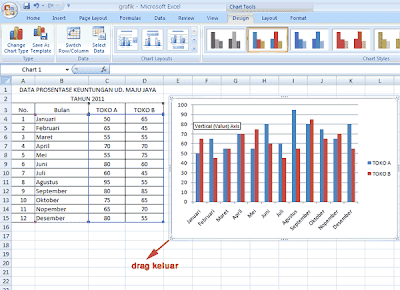
Sekian dulu ya penjelasanya mengenai cara membuat grafik di Ms Excel , Semoga bermanfaat :D



